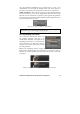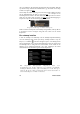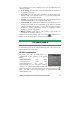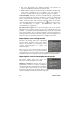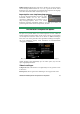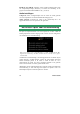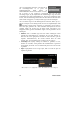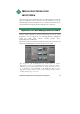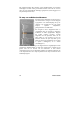Operation Manual
26 Pinnacle Studio
Als u een submap in de momenteel geselecteerde map wilt maken, klik dan
op “Nieuwe map” onderaan de bestandselector, typ een naam voor de map
en druk vervolgens op Enter
.
Om een map een andere naam te geven, selecteert u hem en klikt u één keer
met de linkermuisknop of drukt u op de toets F2
. Er verschijnt nu een
bewerkingsvenster waarin u de oude naam kunt vervangen door een nieuwe
naam van uw keuze. Druk ten slotte op Enter
om de naamswijziging te
accepteren of op Esc
om de naamswijziging te annuleren.
De geselecteerde map een andere naam geven.
Zoek en selecteer de map die u als basismap wilt gebruiken, klik op OK om
te bevestigen en keer vervolgens terug naar het venster van de wizard
Importeren.
Een submap instellen
U stelt een submap in de basismap in als de feitelijke importbestemming
voor het mediatype door ofwel op de knop “submap instellen” of op de
knop meer te klikken
. Met deze knoppen opent u een dialoogvenster
met een uitgebreide versie van het paneel Importeren naar; dit venster bevat
de instellingen die u nodig hebt voor het instellen van de naam van de
submap of de naamgevingsmethode voor ieder mediatype dat wordt
ondersteund door de momenteel geselecteerde importbron.
Het uitgebreide dialoogvenster Importeren naar voor
bestandsgebaseerde media. Aangezien de bestanden verschillende
mediatypen kunnen bevatten, zijn er instellingen voor alle drie types
aanwezig. De meeste andere bronnen importeren alleen videomedia en
tonen de instellingen voor Audio en Foto niet.